Cara mengetahui password WiFi menjadi penting ketika Anda lupa atau ingin mengakses jaringan WiFi rumah sendiri. Artikel ini akan membahas berbagai metode untuk menemukan password WiFi Anda, baik melalui router, perangkat yang tersimpan, atau bahkan memahami konsep keamanan jaringan WiFi. Informasi ini akan membantu Anda mengelola dan mengamankan akses internet Anda dengan lebih baik.
Proses pencarian password WiFi dapat dilakukan melalui beberapa cara, mulai dari mengakses pengaturan router secara langsung hingga memeriksa perangkat yang pernah terhubung ke jaringan tersebut. Namun, perlu diingat pentingnya keamanan dan etika dalam mengakses informasi ini. Artikel ini akan membahas berbagai metode dengan mempertimbangkan aspek keamanan dan legalitasnya.
Cara Mengakses Informasi Password WiFi dari Router
Mengetahui password WiFi Anda sangat penting, terutama jika Anda perlu mengkonfigurasi ulang jaringan atau berbagi informasi koneksi dengan orang lain. Informasi ini biasanya tersimpan di router Anda. Artikel ini akan memandu Anda langkah demi langkah untuk menemukan password WiFi Anda, serta memberikan informasi tambahan terkait keamanan jaringan Anda.
Mengakses Antarmuka Konfigurasi Router
Langkah pertama untuk menemukan password WiFi Anda adalah mengakses antarmuka konfigurasi router. Ini merupakan halaman pengaturan yang memungkinkan Anda mengontrol berbagai aspek jaringan WiFi Anda. Untuk mengaksesnya, Anda perlu membuka browser web di perangkat yang terhubung ke jaringan WiFi tersebut, lalu ketik alamat IP router Anda di bilah alamat. Alamat IP router biasanya 192.168.1.1 atau 192.168.0.1, tetapi bisa berbeda tergantung merk dan model router.
Setelah mengetik alamat IP, tekan Enter. Anda akan diminta untuk memasukkan username dan password untuk masuk ke antarmuka router. Username dan password default biasanya tertera di bagian bawah router atau di buku panduannya. Jika Anda telah mengubahnya, gunakan username dan password yang telah Anda tetapkan.
Menemukan Informasi Password WiFi di Halaman Pengaturan Router
Setelah berhasil masuk ke antarmuka konfigurasi router, Anda perlu mencari bagian pengaturan WiFi atau Wireless. Tata letak menu ini bisa sedikit berbeda tergantung merk dan model router, namun umumnya informasi password WiFi terletak di tab “Wireless” atau “Wi-Fi”. Di dalam tab tersebut, carilah pengaturan “Wireless Security” atau yang serupa. Di sini, Anda akan menemukan SSID (nama jaringan WiFi Anda) dan password WiFi Anda.
Perhatikan juga tipe enkripsi yang digunakan, seperti WPA2-PSK atau WPA3-PSK. Informasi ini penting untuk keamanan jaringan Anda.
Tabel Informasi Password WiFi Berdasarkan Merk Router
| Merk Router | Lokasi Password WiFi di Antarmuka | Tipe Enkripsi | Catatan Tambahan |
|---|---|---|---|
| TP-Link | Biasanya di tab Wireless -> Wireless Security | WPA2-PSK, WPA3-PSK | Periksa juga pengaturan keamanan lainnya seperti filter MAC address. |
| Asus | Terletak di tab Wireless -> Professional | WPA2-PSK, WPA3-PSK | Beberapa model Asus memiliki fitur pengaturan keamanan yang lebih canggih. |
| D-Link | Biasanya di tab Wireless -> Wireless Security | WPA2-PSK, WPA3-PSK | Pastikan firmware router selalu terupdate untuk keamanan optimal. |
| Netgear | Terletak di tab Wireless -> Security | WPA2-PSK, WPA3-PSK | Perhatikan pengaturan WPS (Wi-Fi Protected Setup) untuk keamanan tambahan. |
Langkah-Langkah Reset Router dan Konfigurasi Ulang Password WiFi
Jika Anda lupa password WiFi dan tidak dapat mengakses informasi tersebut melalui antarmuka router, Anda dapat melakukan reset router ke pengaturan pabrik. Namun, ingatlah bahwa ini akan menghapus semua pengaturan yang telah Anda konfigurasi sebelumnya, termasuk password WiFi, pengaturan jaringan, dan pengaturan lainnya. Berikut langkah-langkahnya:
- Cari tombol reset pada router Anda. Biasanya berupa tombol kecil yang agak tersembunyi.
- Gunakan peniti atau benda kecil lainnya untuk menekan dan menahan tombol reset selama sekitar 10-30 detik.
- Router akan melakukan restart dan kembali ke pengaturan pabrik.
- Setelah router menyala kembali, akses antarmuka konfigurasi router seperti yang dijelaskan sebelumnya.
- Konfigurasikan ulang pengaturan WiFi Anda, termasuk SSID dan password baru.
Menggunakan password WiFi yang mudah ditebak sangat berisiko. Hal ini dapat menyebabkan akses tidak sah ke jaringan Anda, sehingga data pribadi dan perangkat Anda rentan terhadap serangan siber. Pastikan untuk menggunakan password yang kuat, unik, dan sulit ditebak.
Mencari Password WiFi yang Tersimpan di Perangkat: Cara Mengetahui Password Wifi
Lupa password WiFi Anda sendiri? Jangan khawatir, sebagian besar perangkat menyimpan informasi koneksi WiFi yang pernah digunakan. Artikel ini akan memandu Anda untuk menemukan password WiFi yang tersimpan di berbagai perangkat, mulai dari smartphone hingga laptop. Mengetahui cara mengakses informasi ini sangat berguna jika Anda perlu berbagi password dengan orang lain atau ingin menghubungkan perangkat baru ke jaringan WiFi yang sama.
Menemukan Password WiFi yang Tersimpan di Perangkat Android
Menemukan password WiFi tersimpan di perangkat Android relatif mudah. Prosesnya sedikit berbeda tergantung versi Android yang Anda gunakan, tetapi secara umum melibatkan akses ke pengaturan jaringan dan informasi detail koneksi WiFi.
- Buka aplikasi Setelan di perangkat Android Anda.
- Cari dan pilih menu Wi-Fi.
- Tekan lama pada nama jaringan WiFi yang password-nya ingin Anda ketahui.
- Tergantung versi Android, Anda mungkin akan melihat opsi untuk melihat detail jaringan, termasuk password. Opsi ini biasanya berupa tombol “Bagikan” atau “Tampilkan Password”. Anda mungkin perlu memasukkan PIN, pola, atau sidik jari untuk verifikasi.
- Password WiFi akan ditampilkan di layar.
Menemukan Password WiFi yang Tersimpan di Perangkat iOS
Proses menemukan password WiFi tersimpan di perangkat iOS sedikit berbeda dibandingkan Android. Anda perlu mengakses aplikasi Kunci Akses.
- Buka aplikasi Setelan di perangkat iOS Anda.
- Pilih menu Wi-Fi.
- Hubungkan ke jaringan WiFi yang password-nya ingin Anda ketahui.
- Buka aplikasi Kunci Akses (jika menggunakan iOS versi terbaru, Anda mungkin perlu membuka aplikasi Setelan, kemudian pilih Kata Sandi & Akun, lalu Kata Sandi). Anda mungkin perlu memasukkan kode akses atau autentikasi biometrik.
- Cari nama jaringan WiFi yang dimaksud di daftar dan ketuk untuk melihat password.
Perbandingan Metode Pencarian Password WiFi di Berbagai Sistem Operasi
Baik Android maupun iOS menyediakan cara untuk mengakses password WiFi yang tersimpan, meskipun prosesnya sedikit berbeda. Android umumnya menampilkan password secara langsung setelah mengakses detail jaringan, sementara iOS memerlukan akses ke aplikasi pengelola kata sandi sistem. Keduanya membutuhkan autentikasi keamanan tambahan untuk melindungi informasi sensitif ini.
Mengakses Pengaturan Jaringan WiFi pada Laptop
Mengakses pengaturan jaringan WiFi pada laptop, baik Windows maupun MacOS, umumnya melibatkan langkah-langkah serupa, meskipun antarmuka pengguna sedikit berbeda.
- Windows: Klik ikon WiFi di tray sistem (biasanya di pojok kanan bawah layar), pilih jaringan yang ingin diakses, lalu klik “Properties”. Password biasanya tercantum di tab “Security”.
- MacOS: Buka menu Apple di pojok kiri atas layar, pilih “System Preferences”, lalu klik “Network”. Pilih jaringan WiFi yang dimaksud di daftar, dan password mungkin tercantum di bagian “Advanced” atau di bawah informasi detail koneksi.
Penting untuk melindungi informasi password WiFi Anda dari akses yang tidak sah. Jangan berbagi password WiFi Anda dengan orang yang tidak Anda kenal atau percaya. Gunakan password yang kuat dan unik untuk setiap jaringan WiFi yang Anda gunakan. Mengubah password secara berkala juga merupakan praktik keamanan yang baik.
Menggunakan Aplikasi Pihak Ketiga (dengan batasan etika)
Menggunakan aplikasi pihak ketiga untuk mengakses password WiFi memang menawarkan kemudahan, namun perlu diingat bahwa hal ini memiliki batasan etika dan legalitas yang perlu diperhatikan. Penting untuk memahami risiko keamanan yang mungkin dihadapi sebelum menggunakan aplikasi semacam ini.
Batasan Etika dan Legalitas Penggunaan Aplikasi Pihak Ketiga
Penggunaan aplikasi pihak ketiga untuk mengakses password WiFi orang lain tanpa izin merupakan tindakan yang tidak etis dan bahkan ilegal di banyak negara. Hal ini termasuk pelanggaran privasi dan dapat berujung pada sanksi hukum. Akses yang tidak sah ke jaringan WiFi juga dapat melanggar ketentuan penggunaan layanan internet yang berlaku.
Risiko Keamanan Penggunaan Aplikasi Pihak Ketiga yang Tidak Terpercaya, Cara mengetahui password wifi
Aplikasi pihak ketiga yang tidak terpercaya dapat mengandung malware atau spyware yang dapat membahayakan perangkat Anda. Malware ini dapat mencuri data pribadi, seperti informasi login, detail kartu kredit, atau bahkan foto-foto pribadi. Selain itu, aplikasi yang tidak terpercaya juga bisa digunakan untuk melakukan serangan siber lainnya terhadap perangkat Anda atau jaringan yang Anda akses.
Contoh Aplikasi Pihak Ketiga dan Fungsi Utamanya
Beberapa aplikasi pihak ketiga mengklaim dapat menemukan password WiFi di sekitar. Aplikasi-aplikasi ini umumnya bekerja dengan mendeteksi jaringan WiFi terdekat dan, dalam beberapa kasus, mencoba mengakses informasi jaringan tersebut. Contohnya, ada aplikasi yang berfokus pada menampilkan informasi detail jaringan WiFi, sementara yang lain mengklaim dapat memulihkan password yang tersimpan di perangkat. Perlu diingat bahwa fungsi-fungsi ini dapat bervariasi antar aplikasi.
Langkah Umum Akses Informasi Jaringan oleh Aplikasi Pihak Ketiga
Secara umum, aplikasi pihak ketiga yang mengakses informasi jaringan mungkin bekerja dengan beberapa langkah. Pertama, aplikasi akan memindai jaringan WiFi di sekitar. Kemudian, aplikasi akan mencoba mengidentifikasi titik lemah dalam keamanan jaringan tersebut. Terakhir, jika ditemukan celah keamanan, aplikasi mungkin mencoba untuk mengakses password WiFi. Proses ini, sekali lagi, dapat bervariasi secara signifikan tergantung pada aplikasi dan metode yang digunakan.
Hanya gunakan aplikasi yang terpercaya dan aman. Unduh aplikasi hanya dari sumber resmi dan teliti ulasan pengguna sebelum menginstalnya. Pertimbangkan risiko keamanan sebelum menggunakan aplikasi pihak ketiga untuk mengakses password WiFi.
Memahami Konsep Keamanan Jaringan WiFi

Keamanan jaringan WiFi sangat penting untuk melindungi data pribadi dan mencegah akses yang tidak sah. Pemahaman tentang metode enkripsi dan praktik terbaik dalam pembuatan password yang kuat merupakan langkah krusial dalam mengamankan jaringan rumah atau kantor Anda. Artikel ini akan membahas berbagai aspek keamanan WiFi, termasuk metode enkripsi, kekuatan password, dan panduan praktis untuk meningkatkan keamanan jaringan Anda.
Metode Enkripsi WiFi
Berbagai metode enkripsi digunakan untuk melindungi data yang ditransmisikan melalui jaringan WiFi. Dua metode yang paling umum adalah WPA2 dan WPA3. WPA2 (Wi-Fi Protected Access 2) merupakan standar enkripsi yang telah lama digunakan, namun kerentanan keamanan tertentu telah ditemukan. WPA3 (Wi-Fi Protected Access 3) merupakan penerus WPA2 yang menawarkan peningkatan keamanan signifikan dengan protokol enkripsi yang lebih kuat dan perlindungan yang lebih baik terhadap serangan.
Pentingnya Password yang Kuat dan Unik
Password yang kuat dan unik merupakan kunci utama dalam mengamankan jaringan WiFi. Password yang lemah mudah ditebak dan memungkinkan akses tidak sah ke jaringan. Sebaliknya, password yang kuat dan unik akan menyulitkan peretas untuk mengakses jaringan Anda. Berikut contoh password yang lemah dan kuat:
- Password Lemah: 123456, password, nama hewan peliharaan
- Password Kuat: Gabungan huruf besar, huruf kecil, angka, dan simbol (minimal 12 karakter), seperti “G4m3r_P@$$wOrd2024”
Tabel Perbandingan Metode Enkripsi
Tabel berikut membandingkan berbagai tipe enkripsi WiFi berdasarkan kekuatan keamanan, kelemahan, dan rekomendasi penggunaannya:
| Tipe Enkripsi | Kekuatan Keamanan | Kelemahan | Rekomendasi |
|---|---|---|---|
| WEP | Sangat Lemah | Mudah dibobol | Jangan digunakan |
| WPA | Lemah | Rentan terhadap serangan | Jangan digunakan |
| WPA2 | Sedang | Beberapa kerentanan telah ditemukan | Gunakan jika WPA3 tidak tersedia |
| WPA3 | Kuat | Relatif baru, masih dalam tahap pengembangan dan perbaikan | Direkomendasikan untuk penggunaan saat ini |
Praktik Terbaik Mengamankan Jaringan WiFi
Berikut beberapa praktik terbaik untuk mengamankan jaringan WiFi Anda:
- Gunakan password yang kuat dan unik, minimal 12 karakter dengan kombinasi huruf besar, huruf kecil, angka, dan simbol.
- Aktifkan enkripsi WPA3 jika tersedia pada perangkat router Anda.
- Ubah password WiFi secara berkala (minimal setiap 3 bulan).
- Sembunyikan SSID (nama jaringan WiFi) Anda.
- Perbarui firmware router Anda secara berkala untuk mendapatkan patch keamanan terbaru.
- Batasi akses perangkat ke jaringan WiFi Anda.
- Gunakan fitur kontrol akses orangtua (parental control) jika diperlukan.
Alternatif Mendapatkan Akses WiFi
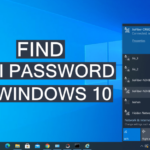
Tidak selalu mudah mendapatkan password WiFi. Terkadang, kita berada di lokasi yang menyediakan jaringan WiFi tetapi tidak mengetahui kata sandi aksesnya. Untungnya, ada beberapa alternatif yang bisa dicoba untuk tetap terhubung ke internet.
Meminta Password kepada Pemilik Jaringan
Cara paling sederhana dan efektif adalah dengan langsung menanyakan password WiFi kepada pemilik jaringan. Ini bisa dilakukan dengan sopan dan ramah, misalnya jika Anda berada di kafe, restoran, atau rumah teman. Metode ini menjamin akses yang aman dan legal.
- Kelebihan: Cara paling mudah dan legal untuk mendapatkan akses.
- Kekurangan: Membutuhkan keberanian untuk bertanya dan bergantung pada kesediaan pemilik jaringan.
Menggunakan Hotspot Publik
Hotspot publik adalah jaringan WiFi yang tersedia untuk umum di tempat-tempat seperti perpustakaan, kafe, bandara, dan pusat perbelanjaan. Meskipun praktis, penting untuk memperhatikan aspek keamanan saat menggunakannya.
Pertimbangan Keamanan Hotspot Publik
Menggunakan hotspot publik memiliki kelebihan dan kekurangan yang perlu dipertimbangkan. Kecepatan koneksi bisa bervariasi, dan terkadang konektivitasnya kurang stabil. Namun, yang paling penting adalah aspek keamanannya.
- Kelebihan: Mudah diakses dan tersedia di banyak tempat umum.
- Kekurangan: Rentan terhadap serangan keamanan, kecepatan koneksi yang tidak stabil, dan seringkali dibatasi kuota.
Poin-poin penting yang perlu diperhatikan saat menggunakan hotspot publik antara lain:
- Hanya mengakses situs web yang aman (HTTPS).
- Hindari melakukan transaksi keuangan atau memasukkan informasi pribadi.
- Periksa reputasi hotspot publik sebelum terhubung.
- Gunakan VPN (Virtual Private Network) untuk enkripsi data.
Peringatan: Menggunakan hotspot publik tanpa perlindungan tambahan seperti VPN dapat membuat data pribadi Anda rentan terhadap peretasan dan pencurian identitas. Berhati-hatilah dan selalu prioritaskan keamanan data Anda.
Berikut beberapa tips untuk tetap aman saat terhubung ke jaringan WiFi publik:
- Aktifkan fitur firewall pada perangkat Anda.
- Jangan menyimpan informasi sensitif seperti password atau detail kartu kredit.
- Pastikan perangkat Anda selalu terupdate dengan patch keamanan terbaru.
- Gunakan VPN untuk mengenkripsi lalu lintas internet Anda.
- Waspada terhadap jaringan WiFi dengan nama yang mencurigakan.
Penutupan
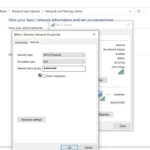
Mengamankan jaringan WiFi merupakan langkah penting untuk melindungi data pribadi dan privasi Anda. Mengetahui cara mengakses password WiFi Anda sendiri penting untuk pengelolaan jaringan, tetapi ingatlah selalu untuk memprioritaskan keamanan dan menggunakan password yang kuat serta unik. Dengan memahami metode yang tepat dan menerapkan praktik keamanan terbaik, Anda dapat memastikan jaringan WiFi Anda tetap aman dan terlindungi dari akses yang tidak sah.
